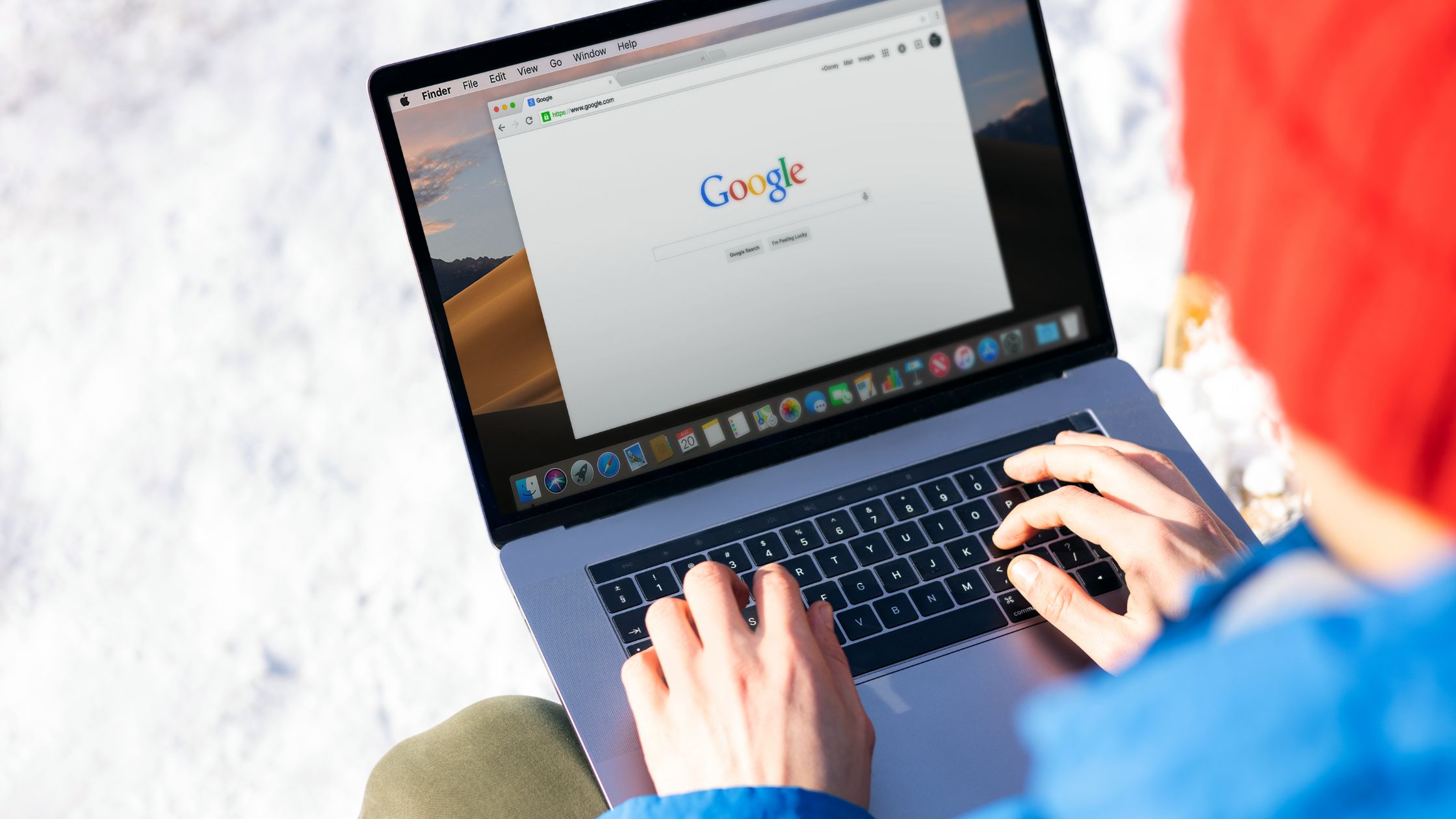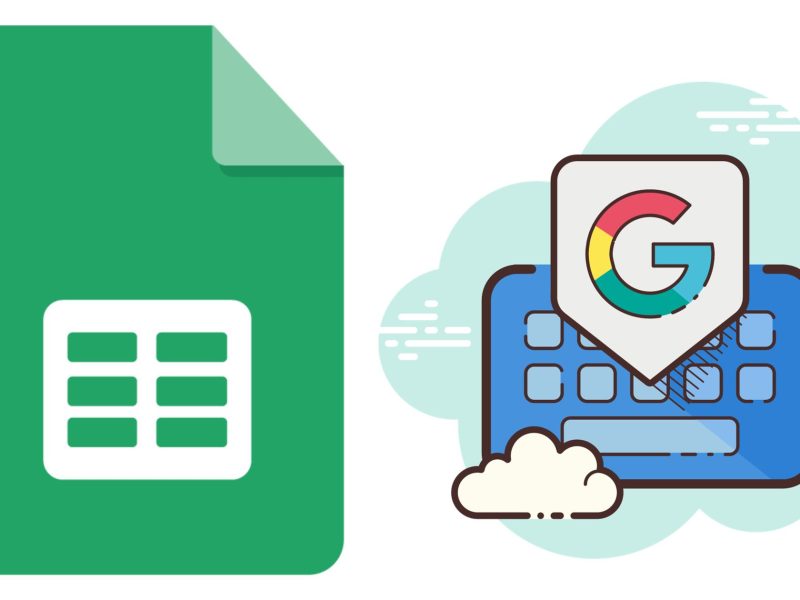Di era digital saat ini, memahami kinerja sebuah situs web sangat penting untuk bisnis online dan pemasar. Salah satu alat paling populer yang digunakan untuk melacak dan menganalisis data situs web adalah Google Analytics.
Namun, banyak pemilik dan pengembang situs web sering bertanya-tanya di mana menemukan kode Google Analytics di dalamnya infrastruktur situs web. Dalam artikel ini, kami akan menjelajahi berbagai kemungkinan lokasi untuk kode Google Analytics dan menjelaskan bagaimana penerapannya secara efektif untuk mendapatkan wawasan berharga tentang kinerja situs web.
| Jawaban cepat |
| Kode Google Analytics, juga dikenal sebagai "kode UA" atau "ID pelacakan", adalah cuplikan JavaScript kecil yang disediakan oleh Google yang mengumpulkan dan mengirimkan data dari situs web ke platform Google Analytics. Untuk menemukan kode, Anda dapat masuk ke akun Google Analytics, pilih 'Admin', pilih 'Info pelacakan', lalu 'Kode pelacakan'. Kode dapat ditempatkan di bagian atau bagian dari kode HTML situs web, atau dapat diterapkan menggunakan Google Pengelola Tag. Sistem manajemen konten seperti WordPress sering kali memiliki bagian atau plugin khusus untuk mengintegrasikan kode, dan platform e-niaga serta aplikasi seluler memiliki proses implementasi spesifiknya sendiri. |
Dasar-dasar Kode Google Analytics
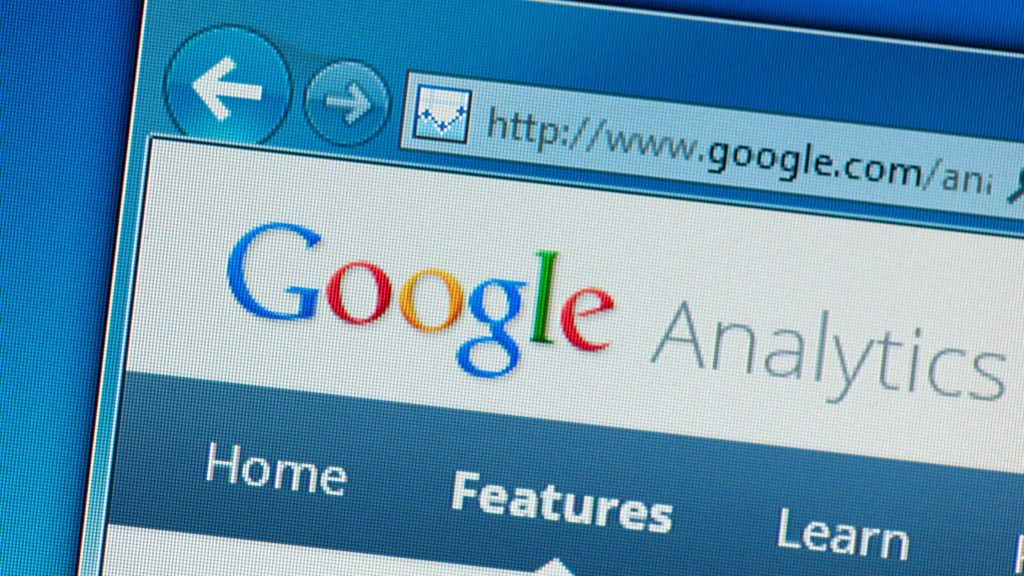
Sebelum mempelajari penempatan yang tepat, penting untuk memahami konsep dasar kode Google Analytics. Umumnya dikenal sebagai “kode UA” atau “ID pelacakan”, kode pelacakan Google Analytics mencakup cuplikan JavaScript kecil yang disediakan oleh Google.
Kode ini ditetapkan secara khusus ke setiap situs web dan berfungsi untuk mengumpulkan dan mengirimkan data dari situs web ke platform Google Analytics.
Di mana Kode Google Analytics
Setiap properti Google Analytics memiliki ID Pelacakan uniknya sendiri. Anda memerlukan ID Pelacakan Google Analytics untuk menghubungkan data Google Analytics ke situs web Anda untuk melacak kinerjanya. Ada beberapa opsi untuk menemukan ID Pelacakan GA Anda:
- Masuk ke akun Google Analytics Anda.
- Pilih 'Admin.'
- Selanjutnya, pilih 'Info pelacakan' dari menu tarik-turun. Lalu pilih 'Kode pelacakan'.
- ID Pelacakan dan Kode Pelacakan dapat ditemukan di sini. Salin dan tempel kode ini ke tajuk situs Anda.
- Sekarang setelah Anda tahu di mana menemukan kode Google Analytics, saatnya menggunakannya.
Menempatkan Kode Google Analytics di Bagian Kepala
Secara historis, saran konvensional mendikte penempatan kode Google Analytics di dalam bagian dari a kode HTML situs web.
Pemosisian ini menjamin bahwa kode memulai pelacakan langsung dari awal pemuatan halaman, lebih diutamakan daripada elemen halaman lainnya. Namun demikian, menempatkan kode di bagian kadang-kadang mengakibatkan penundaan rendering halaman dan kecepatan pemuatan yang lambat.
Memasukkan Kode Google Analytics di Bagian Tubuh
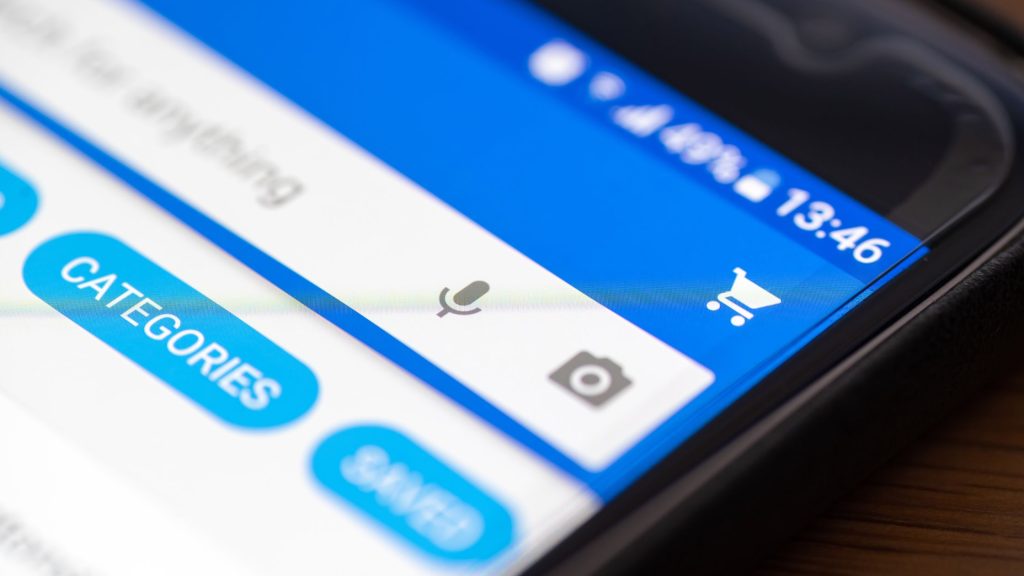
Untuk mengurangi potensi keterbatasan yang terkait dengan penempatan bagian, muncul teknik alternatif: memasukkan kode Google Analytics langsung ke dalam bagian dari kode HTML situs web.
Dengan memposisikan kode di dekat penutup tag, pemilik situs web dapat memastikan bahwa itu tidak menghalangi prosedur rendering halaman, sehingga memungkinkan kecepatan pemuatan yang lebih cepat.
Meskipun metode ini mungkin tidak menangkap data pelacakan dari tahap awal pemuatan halaman, metode ini telah mendapatkan popularitas yang signifikan karena pengaruhnya yang menguntungkan pada kinerja secara keseluruhan.
Menerapkan Google Analytics dengan Google Pengelola Tag
Google Pengelola Tag (GTM) adalah alat berpengaruh yang menyederhanakan pengelolaan dan penerapan berbagai kode pelacakan, termasuk Google Analytics. Melalui GTM, Anda dapat mengabaikan kebutuhan untuk langsung mengedit kode situs web sambil mendapatkan kontrol yang lebih baik atas proses implementasi.
Untuk memanfaatkan kemampuan GTM, Anda perlu memasukkan cuplikan wadah GTM ke dalam bagian dari kode HTML situs web Anda.
Setelah penampung GTM berhasil diintegrasikan, Anda dapat dengan mudah menambahkan dan mengonfigurasi tag Google Analytics dalam antarmuka GTM, secara efektif menyederhanakan pengelolaan kode pelacakan dengan efisiensi dan fleksibilitas yang lebih baik.
WordPress dan Sistem Manajemen Konten (CMS)
Menerapkan Google Analytics pada situs web yang dibangun menggunakan platform seperti WordPress atau lainnya sistem manajemen konten (CMS) biasanya memerlukan proses yang mulus.
Banyak platform CMS menawarkan bagian atau plugin khusus yang dirancang khusus untuk mengintegrasikan kode pelacakan Google Analytics. Misalnya, di WordPress, Anda dapat mengakses bagian “Penampilan” dan menggunakan “Editor Tema” atau “Penyesuai” untuk menemukan area yang cocok untuk penyisipan kode.
Selain itu, rangkaian plugin sudah tersedia, memfasilitasi antarmuka yang ramah pengguna untuk menerapkan Google Analytics dengan mudah, menghilangkan kebutuhan untuk pengkodean manual.
Platform E-commerce
Untuk memperoleh wawasan berharga tentang perilaku pengunjung, tingkat konversi, dan data penjualan, situs web e-niaga memerlukan mekanisme pelacakan khusus. Platform e-niaga terkemuka seperti Shopify, WooCommerce, atau Magento sering kali menawarkan opsi integrasi asli untuk Google Analytics.
Integrasi ini biasanya melibatkan memasukkan ID pelacakan dalam pengaturan platform atau menggunakan plugin atau ekstensi khusus untuk merampingkan proses pelacakan.
Dengan memanfaatkan kemampuan integrasi dari platform yang dipilih, pemilik situs web dapat dengan mudah melacak data e-niaga bersama dengan akun Google Analytics mereka, memastikan pemahaman yang lancar dan komprehensif tentang kinerja bisnis online mereka.
Aplikasi Seluler dan Google Analytics
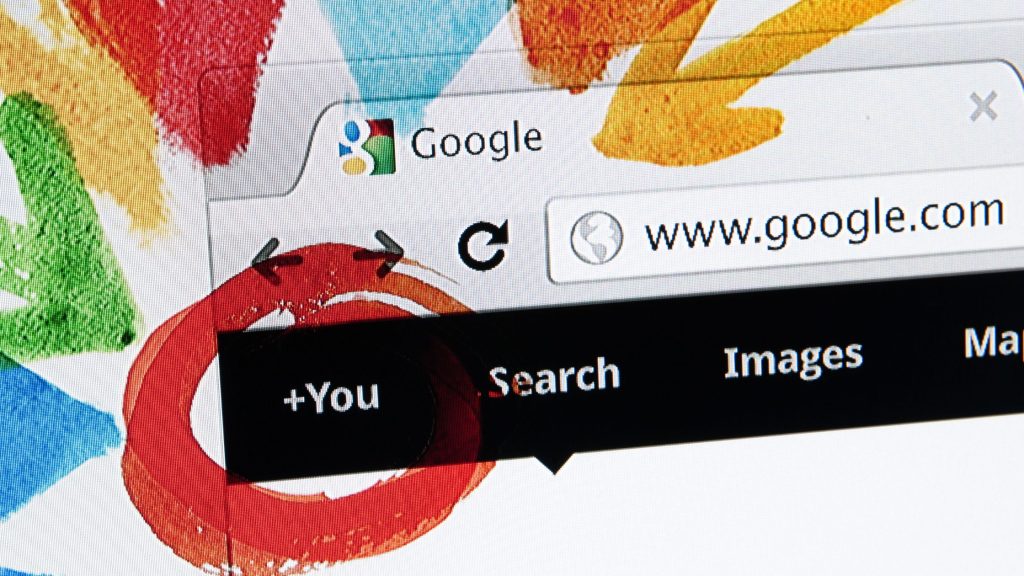
Kemampuan Google Analytics melampaui pelacakan data situs web saja; itu juga mencakup analisis perilaku pengguna dalam aplikasi seluler. Untuk melacak data aplikasi seluler secara efektif, diperlukan kode pelacakan dan proses implementasi yang berbeda.
Pengembang aplikasi seluler dapat dengan mulus mengintegrasikan SDK Google Analytics (Perangkat Pengembangan Perangkat Lunak) ke dalam basis kode aplikasi mereka untuk menangkap dan mengirimkan data terkait.
SDK melengkapi pengembang dengan rangkaian lengkap alat dan fungsi untuk melacak peristiwa, interaksi pengguna, dan konversi dalam lingkungan aplikasi seluler.
Bagaimana Cara Membuat dan Menggunakan Akun Google Analytics?
Anda dapat mengakses Google Analytics dengan membuat akun. Jika Anda telah menggunakan Analytics, Anda mungkin sudah memiliki akun dan tidak ingin menyiapkan yang lain.
- Masuk ke akun Analytics Anda jika sebelumnya Anda belum pernah melakukannya.
- Pilih 'Admin.'
- Klik 'Buat Akun' di kolom Akun.
- Masukkan nama pengguna dan kata sandi.
- Kontrol data mana yang Anda bagikan dengan Google dengan mengonfigurasi opsi berbagi data.
- Untuk menambahkan properti pertama ke akun, klik tombol 'Berikutnya'.
Setelah menyelesaikan langkah-langkah ini, Anda memerlukan izin 'Edit' untuk menambahkan properti dan aliran data ke akun Google Analytics. Anda secara otomatis mendapatkan izin Edit jika Anda adalah pembuat akun. Setiap akun Analytics dapat memiliki hingga 100 properti.
Untuk Menambahkan Properti
- Jika Anda belum melakukannya, masuk ke Analytics.
- Pilih 'Admin.'
- Periksa kolom 'Akun' untuk mengonfirmasi bahwa Anda telah memilih akun yang benar. Di kolom 'Properti', klik 'Buat Properti'.
- Beri nama properti.
Pilih zona waktu pelaporan. Dari mana pun data berasal, Analytics menggunakan ini sebagai batasan hari untuk laporan Anda.
- Analytics menyesuaikan perubahan secara otomatis jika Anda memilih zona waktu yang mengamati Waktu Musim Panas. Anda dapat menggunakan Greenwich Mean Time (GMT) sebagai ganti zona waktu lokal jika tidak ingin Analytics berubah menjadi Daylight Savings Time.
- Mengubah zona waktu tidak berpengaruh pada data di masa mendatang. Jika Anda mengubah zona waktu untuk properti yang sudah ada, Anda mungkin melihat area datar atau lonjakan pada data Anda, yang dapat disebabkan oleh pergeseran waktu maju atau mundur. Saat Anda mengubah setelan, data laporan mungkin merujuk ke zona waktu lama untuk sesaat hingga server Analytics memproses perubahan tersebut.
- Selanjutnya, pilih mata uang yang ingin Anda gunakan untuk laporan.
- Klik 'Selanjutnya' dan masukkan informasi tentang perusahaan Anda. Pilih kategori industri, ukuran bisnis, dan cara Anda menggunakan Analytics.
- Pilih 'Buat'.
- Setujui 'Persyaratan Layanan Analytics' serta 'Amendemen Pemrosesan Data'.
BACA JUGA:
- Cara Mencetak Garis Kisi di Excel Online
- Cara Mengimpor Data ke Excel Online
- Cara mendapatkan Sertifikasi Excel Online
- Cara Mengakses Excel Online
Tanya Jawab Umum (FAQ)
Secara tradisional, kode ditempatkan di bagian untuk memastikannya dimuat di awal proses pemuatan halaman. Namun, menempatkannya di bagian dekat tag penutup telah menjadi alternatif yang populer karena dapat meningkatkan waktu pemuatan halaman.
Pada akhirnya, keputusan bergantung pada penyiapan situs web spesifik dan pertimbangan kinerja Anda.
Ya, Google Pengelola Tag (GTM) menyediakan cara mudah untuk mengelola dan menerapkan kode Google Analytics.
Dengan menyiapkan penampung GTM di situs web, Anda dapat menambahkan dan mengonfigurasi tag Google Analytics dalam antarmuka GTM, sehingga tidak perlu mengedit kode situs web secara langsung.
Untuk menambahkan kode pelacakan Google Analytics ke situs web WordPress Anda, Anda memiliki beberapa opsi. Anda dapat memasukkan kode secara manual ke file header.php atau footer.php tema Anda menggunakan editor tema.
Sebagai alternatif, Anda dapat menggunakan plugin seperti “Insert Headers and Footers” atau “Google Analytics for WordPress” yang menyediakan antarmuka untuk menambahkan kode pelacakan tanpa mengedit file tema.
Ya, WordPress menawarkan area atau plugin khusus untuk memasukkan kode Google Analytics. Anda dapat menavigasi ke bagian "Penampilan" di dasbor WordPress Anda dan mengakses "Editor Tema" atau "Penyesuai" untuk menemukan lokasi yang sesuai untuk memasukkan kode.
Selain itu, berbagai plugin seperti “Dasbor Google Analytics untuk WP” atau “MonsterInsights” menawarkan antarmuka yang ramah pengguna untuk menerapkan Google Analytics tanpa pengkodean manual.
Kesimpulan
Apa pun jenis situs web yang Anda miliki, selalu merupakan ide bagus untuk mengetahui apakah pengguna mengunjungi dan apa yang mereka lihat. Google Analytics menggunakan teknologi untuk membantu bisnis Anda dengan mempermudah memahami perilaku pelanggan di situs web Anda.
Namun, dengan bantuan profesional, jawaban atas pertanyaan yang tampaknya mudah seperti kode Google Analytics menjadi jauh lebih mudah. Dengan menggunakan saran ini, Anda selalu dapat menemukan kode pelacakan kapan pun Anda perlu melakukan perubahan pada situs web.